

Ibland måste vi följa de engelska normerna även i Excel (vilket jag inte är bra på). En av de grundläggande normerna för engelsk skrivning är att den första bokstaven i meningen ska skrivas med versal. Så hur gör vi stor bokstav i varje cell?
I den här artikeln kommer vi att lära oss hur vi gör första bokstaven i versaler i varje cell i Excel.
Den generiska formeln för att göra första bokstaven i cellen till stor bokstav är:
=UPPER(LEFT(text))&MID(text,2,LEN(text))
Text:
Låt oss ge den här formeln ett jobb.
Exempel: Det är den text i vilken du vill att den första bokstaven ska vara stor: Vi har ett ark som innehåller några textvärden (nyckelord i den här artikeln). Varje cell innehåller en mening. Vi måste skriva den första bokstaven i varje mening med versaler.
Skriv den här formeln i cell C3:
=UPPER(LEFT(B3))&MID(B3,2,LEN(B3))
Hitta på enter-knappen. Du kommer att få den första bokstaven med stor begynnelsebokstav i C3. Dra denna formel nedåt för att göra den första bokstaven stor i varje mening.
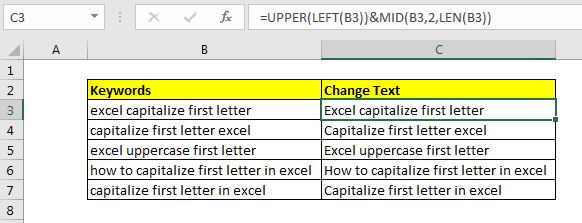
Hur fungerar det?
Det är enkelt. Vi har två segment av formeln. Det första segmentet (UPPER(LEFT(B3))) gör den första bokstaven i en mening till stor bokstav. Hur? Funktionen LEFT hämtar cellens första bokstav. Funktionen UPPER gör den till stor bokstav.
Det andra segmentet sammanfogar resten av meningen med den stora bokstaven. LEN-funktionen hämtar det totala antalet tecken och MID-funktionen hämtar texten från det andra tecknet till resten av texten.
Slutligt sammanfogar concatenation-operatorn & dem.
Alternativ metod
I den här metoden använder vi RIGHT-funktionen istället för MID-funktionen för att få resten av texten som den är.
=UPPER(LEFT(B3))&RIGHT(B3,LEN(B3)-1)
Om du vill kapitalisera första bokstaven i varje ord i meningen använder du helt enkelt PROPER-funktionen.
Så ja killar, så här kan du kapitalisera första bokstaven i varje cell i excel. Jag hoppas att det var förklarande och användbart för dig. Om du har några tvivel om den här artikeln eller om du har något annat Excel/VBA-relaterat ämne tvivel, fråga i kommentarsfältet nedan.
Relaterade artiklar:
Hur man använder UPPER-funktionen i Excel | UPPER-funktionen i Excel används för att kapitalisera alla bokstäver i en sträng. I den här artikeln kommer vi att utforska hur du kan använda UPPER-funktionen för att göra några riktigt viktiga uppgifter.
Validera endast versaler i datavalidering | För att tillåta endast versaler i Excel kan vi använda villkorlig datavalidering. Genom att använda Excel EXACT-funktioner som nyckelfunktion tillsammans med funktion…
Hur man gör Case Sensitive Lookup i Excel | VLOOKUP-funktionen är inte en funktion som är känslig för stora och små bokstäver. För att söka efter skiftlägeskänsliga värden kan vi använda EXACT-funktionen.
Extrahera text från en sträng i Excel med Excels vänster- och högerfunktion | För att extrahera text från strängar använder vi normalt höger- och vänsterfunktionen. Dessa funktioner ger mycket kontroll när man manipulerar texter.
Populära artiklar:
50 Excel-genvägar för att öka din produktivitet | Bli snabbare på din uppgift. Dessa 50 genvägar får dig att arbeta ännu snabbare i Excel.
Hur man använder Excel VLOOKUP-funktionen| Detta är en av de mest använda och populära funktionerna i Excel som används för att söka upp värden från olika områden och ark.
Hur man använder Excel COUNTIF-funktionen| Räkna värden med villkor med hjälp av denna fantastiska funktion. Du behöver inte filtrera dina data för att räkna specifika värden. Countif-funktionen är viktig för att förbereda din instrumentpanel.
Hur man använder SUMIF-funktionen i Excel | Detta är en annan viktig funktion för instrumentpaneler. Den hjälper dig att summera värden på specifika villkor.